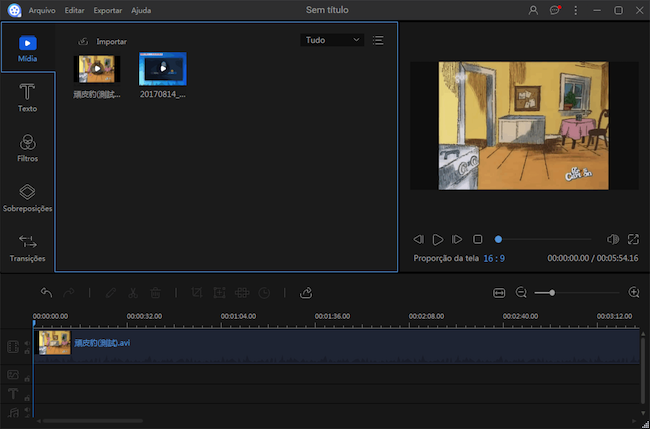Os Vídeos em Flash, conhecidos como vídeos FLV, é um formato de arquivo de vídeo que usa o Adobe Flash Player ou o Adobe Air para transmitir vídeo / áudio digital na Internet. Os vídeos FLV estão por toda a Internet, pois a maioria dos produtores de anúncios da Web, trailers de filmes ou filmes na Internet usam esse tipo de formato de vídeo para exibir seus conteúdos. Saber como editar vídeos FLV pode ser de grande importância para, por exemplo, melhorar o conteúdo e os efeitos dos vídeos FLV para atrair mais a atenção dos visitantes. No entanto, os arquivos flash não são reconhecidos facilmente em players de mídia e dispositivos móveis, o que fica pior ainda quando se trata de editá-los. Portanto, uma das melhores práticas é convertê-los para o formato popular MP4, antes de editá-los. Apresentamos alguns programas eficientes para ajudá-lo a editar vídeos em flash.
Como editar vídeos FLV no Windows?
Editar arquivos FLV com o Windows Live Movie Maker
É importante notar que o Windows Live Movie Maker não lê arquivos FLV. Precisamos convertê-los em formato WMV ou MP4 antes que ele possa ser editado. O Video Grabber é uma ferramenta para converter arquivos de vídeo e áudio, mantendo a qualidade do vídeo a ser criado. Acesse o site oficial, clique em “Converter vídeo” e depois em “Selecionar arquivos para converter”, para escolher os arquivos FLV desejados. Depois, clique no botão “Formato” para escolher um dos formatos de arquivos suportados pelo Movie Maker, como MP4, AVI ou WMV. Por fim, clique em “Converter” e você terá o arquivo convertido rapidamente.

Depois de preparar o arquivo FLV para o Movie Maker, o programa permite editar vídeos FLV de várias maneiras, incluindo dividir o vídeo, aplicar efeitos, adicionar legendas / transições / animações, ajustar o volume do áudio, aumentar a velocidade do vídeo, entre outros. Se você tiver o Windows em seu computador, é recomendável testar o Movie Maker primeiro, para conhecer melhor seus arquivos de vídeo FLV. No entanto, note que o arquivo resultante será codificado em formato MP4 ou WMV. O Movie Maker está pré-instalado em computadores rodando sistemas Windows anteriores ao Windows 10.
Editar arquivos FLV com Video Converter Studio
O Video Converter Studio é um conversor que aceita todos os formatos de vídeo e áudio. Você pode alterar a largura, a altura, o tamanho do quadro e a taxa de bits do vídeo antes de convertê-lo. O aplicativo mantém a resolução e a qualidade dos arquivos originais e os converte rapidamente. Caso você use este programa, não há necessidade de recodificar os vídeos flash, você pode editar vídeos FLV diretamente com ele.
Caso opte por este software, depois de carregar o arquivo desejado, clique no botão “Editar” e aparecerá uma nova janela, onde você pode dividir o vídeo, cortar, ajustar a proporção, sincronizar o vídeo e o áudio, adicionar efeitos visuais, aumentar o volume de áudio, adicionar marcas d’água e textos ao vídeo.

Editar arquivos FLV de forma completa com o ApowerEdit
Se você está procurando por um editor de vídeo FLV profissional para editar os arquivos flash de forma mais completa, o ApowerEdit é o melhor programa para isso. Ele permite que você faça edições avançadas, utilizando seus incríveis recursos, que permitem que você corte, apare, combine, divida, gire, junte clipes de vídeo, aplique efeitos de vídeo, acelere/diminua a velocidade do vídeo e assim por diante. Abaixo, veja em detalhes como editar vídeos FLV com o programa. Assim, você descobrirá mais recursos da ferramenta.
- Clique no botão de “Baixar” para baixar o programa e instalá-lo, seguindo as instruções.
- Abra-o, escolha a proporção de tela que desejar e comece a editar seus arquivos FLV.
- Clique em “Importar” > “Importar arquivo”, na interface principal, para selecionar o arquivo em seu computador e carregá-lo no programa.
- Arraste e solte o arquivo na faixa de vídeo, selecione o vídeo, clique em “Editar” e faça modificações simples, como dividir ou adicionar efeitos visuais.
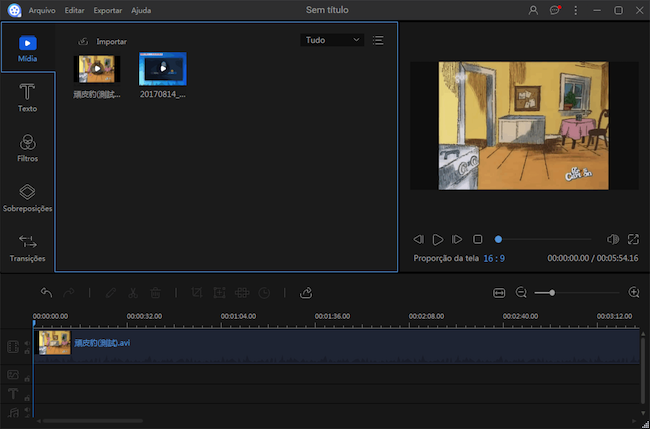
- Arraste os modelos de “Texto”, “Filtro”, “Sobreposição” ou “Transição” para a respectiva faixa e configure a hora de início e término de cada um.
- Clique no botão “Exportar”, escolha o formato do arquivo e o nome. O arquivo será salvo rapidamente em seu computador.
Como vimos, este editor de vídeo FLV possui todas as funções necessárias quando se trata de edição de vídeo. Além disso, ele aceita arquivos de vídeo em flash.
Para comparar melhor os programas recomendados, dê uma olhada na tabela abaixo.
| Movie Maker | Video Converter Studio | ApowerEdit | |
|---|---|---|---|
| Sistema Compatível | Windows | Windows | Windows |
| Formatos de Vídeo Suportados | MP4, WMV, AVI and 3GP | All | All |
| Pré-visualização em Tempo Real | |||
| Edição Básica na Linha do Tempo | |||
| Ferramentas de Edição Avançada | |||
| Versão | Gratuito | Gratuito/Pago | Gratuito/Pago |